上一篇
Win11优化 安装卡顿与闪退问题高效解决方法
- 问答
- 2025-08-25 05:14:47
- 4
安装问题高效解决
- 媒介创建工具:使用微软官方Media Creation Tool制作最新版安装U盘,避免镜像文件损坏。
- 硬件兼容性检查:通过“PC Health Check”工具或主板制造商官网确认TPM 2.0、安全启动(Secure Boot)及CPU兼容性。
- UEFI设置调整:进入BIOS/UEFI,明确开启TPM(或PTT/fTPM)及Secure Boot功能。
- 断开非必要外设:安装前拔掉打印机、外接硬盘、USB网卡等非核心外设,减少驱动冲突。
- 驱动预更新:安装前优先更新主板BIOS/UEFI固件及芯片组驱动至最新稳定版。
系统卡顿优化核心
- 内存完整性关闭:路径:设置 > 隐私和安全性 > Windows安全中心 > 设备安全性 > 内核隔离 > 内存完整性,关闭可提升兼容性与性能(权衡安全性)。
- 视觉效果调整:系统 > > 高级系统设置 > 高级 > 性能(设置)> 调整为“最佳性能”或自定义关闭动画效果。
- 启动应用管理:任务管理器 > 启动应用,禁用所有非必要的高影响启动项。
- 电源模式切换:设置 > 系统 > 电源和电池 > 电源模式,选择“最佳性能”。
- 存储驱动模式:确认磁盘驱动器运行在AHCI模式而非RAID或IDE(适用于重装系统前)。
- 图形设置GPU偏好:系统 > 显示 > 图形设置,为常卡顿的应用设置“高性能”GPU(适用于双显卡设备)。
- 后台应用权限:隐私和安全性 > 后台应用,关闭无需后台运行的应用权限。
应用/系统闪退排查
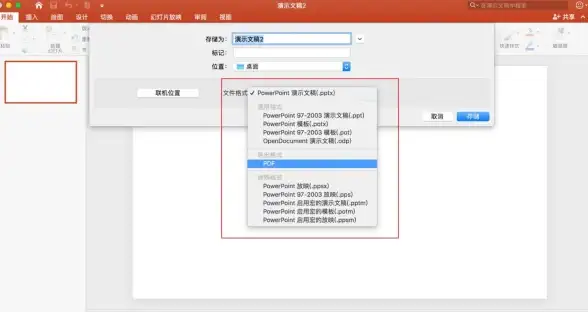
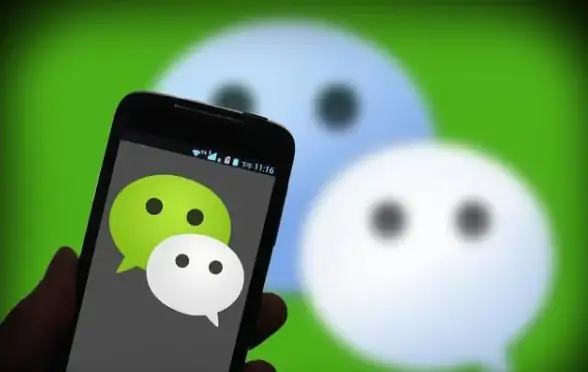
- 可靠性监视器:控制面板 > 查看可靠性历史记录,查看具体错误模块和报告。
- Windows更新:设置 > Windows更新,安装所有可选更新(含驱动更新)。
- 驱动清洁安装:尤其是显卡驱动,使用DDU工具在安全模式下彻底卸载后,重新安装官网提供的最新WHQL认证驱动。
- 系统文件检查:以管理员身份运行CMD,执行
sfc /scannow和DISM /Online /Cleanup-Image /RestoreHealth命令修复系统文件。 - 兼容性疑难解答:对闪退的.exe程序右键 > 属性 > 兼容性,运行兼容性疑难解答或尝试以Win10模式运行。
- 重装/修复应用:通过Microsoft Store或应用官网重新安装闪退的现代应用或传统桌面应用。
- 虚拟机/沙盒测试:使用Windows沙盒或Hyper-V虚拟机运行可疑应用,判断是否为系统环境冲突。
高级性能优化(谨慎操作)
- 服务优化: services.msc 中禁用“Connected User Experiences and Telemetry”(诊断跟踪服务)等非核心服务。
- 计划任务调整: taskschd.msc 中谨慎禁用部分Microsoft\Windows的非必要任务(如Regular Maintenance)。
- 注册表调整: HKLM\SYSTEM\CurrentControlSet\Control\Session Manager\Memory Management 下,可设置"LargeSystemCache"或"ClearPageFileAtShutdown"(需根据硬件配置,建议专业人士操作)。
重要提示:
- 进行任何优化修改前,建议创建系统还原点。
- 驱动更新优先选择主板、显卡制造商官网提供的稳定版本。
- 若问题依旧,可考虑使用 “云下载”或“重置此电脑” 功能进行系统修复式重装。

本文由 温初 于2025-08-25发表在【云服务器提供商】,文中图片由(温初)上传,本平台仅提供信息存储服务;作者观点、意见不代表本站立场,如有侵权,请联系我们删除;若有图片侵权,请您准备原始证明材料和公证书后联系我方删除!
本文链接:https://xdh.7tqx.com/wenda/724507.html



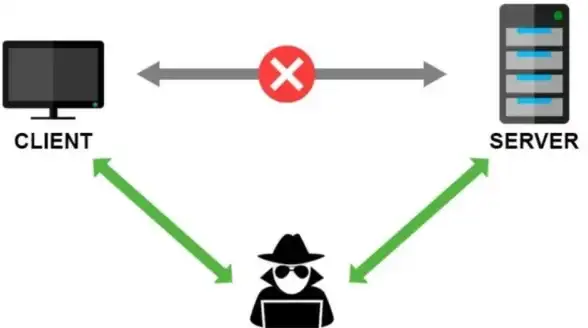



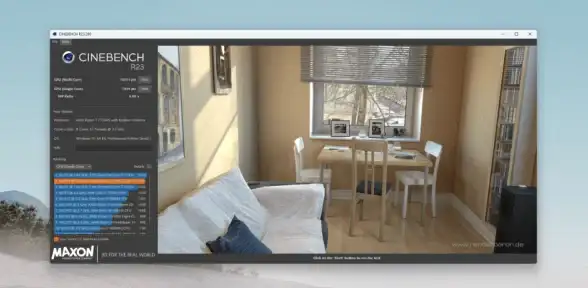

发表评论